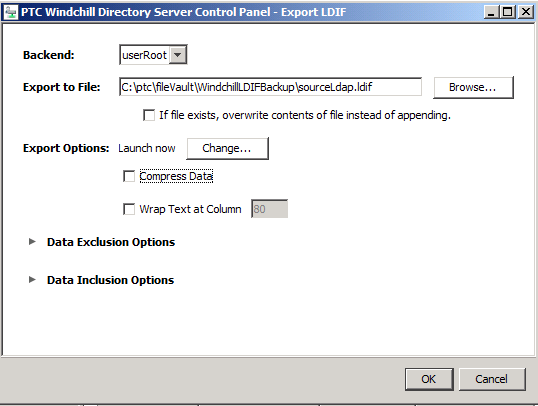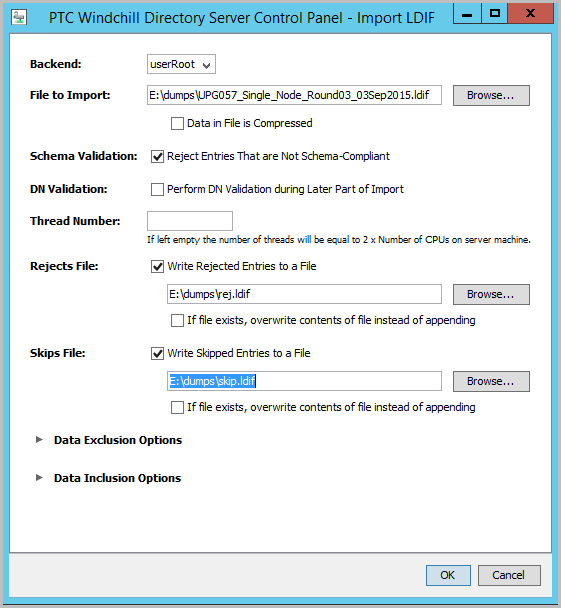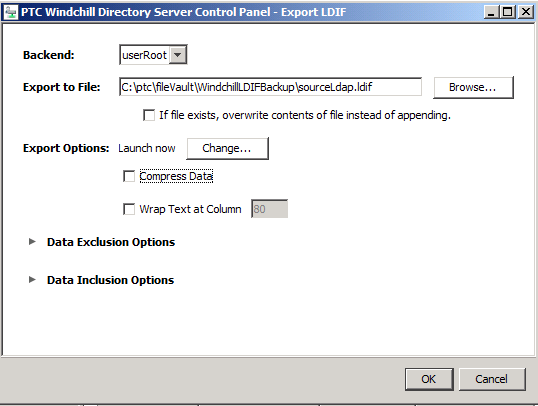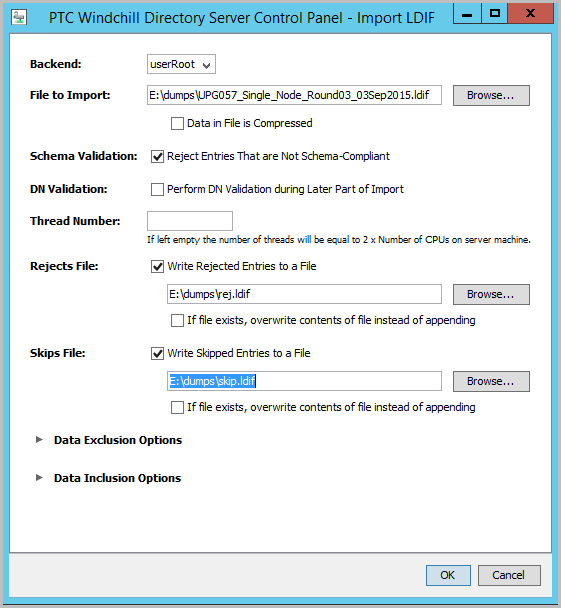Windchill PDM Essentials 11.0에서 업그레이드
업그레이드 전에 대상 시스템이
Windchill PDM Essentials 전제 조건에 따라 올바르게 설정되었는지 확인합니다. 자세한 내용은
사전 요구 사항 항목을 참조하십시오.
|
|
업그레이드 프로세스 중 "소스 시스템"이란 용어는 기존 Windchill PDM Essentials 설치를 가리키고, "대상 시스템"이란 용어는 설치 및 업그레이드할 새 Windchill PDM Essentials 설치를 가리킵니다.
|
Windchill PDM Essentials 업그레이드 프로세스는 다음 두 가지 방법 중 하나로 수행할 수 있습니다.
• 동일한 호스트 컴퓨터의 소스 및 대상 시스템을 사용하여 업그레이드(내부 업그레이드) - 이 업그레이드 방법은 동일한 물리적 또는 가상 컴퓨터의 소스 및 대상 시스템을 사용하여 수행됩니다. 업그레이드의 일부로 하드웨어를 변경하지 않는 경우에 유용합니다. 생산 서버 자체를 업그레이드하기 전에 생산 서버 복제본에서 테스트 업그레이드를 실행해야 합니다.
• 별개의 호스트 컴퓨터에 있는 소스 및 대상 시스템을 사용하여 업그레이드 - 이 업그레이드 방법은 새 하드웨어로 업그레이드하는 경우에 유용하며, 생산용으로 열기 전에 대상 시스템으로 테스트 업그레이드를 수행할 수 있습니다.
동일한 호스트 컴퓨터의 소스 및 대상 시스템을 사용하여 업그레이드(내부 업그레이드)
이 업그레이드 방법은 동일한 물리적 또는 가상 컴퓨터의 소스 및 대상 시스템을 사용하여 수행됩니다. 이 방법은 업그레이드의 일부로 하드웨어를 변경하지 않는 경우에 유용합니다. 생산 서버 자체를 업그레이드하기 전에 생산 서버 복제본에서 테스트 업그레이드를 실행해야 합니다.
1. 테스트 또는 생산 업그레이드를 수행하기 전에 Windchill 서버를 종료하고 데이터베이스, Windchill Directory Server 및 파일 보관소를 백업합니다.
2. URL
http://www.ptc.com/support/windu.htm에서 소스 시스템 릴리즈 레벨에 맞는 최신 WinDU 및 WinRU 패치를 다운로드하고 설치합니다.
Windchill Diagnostic Utility(WinDU)는 업그레이드 오류 또는 데이터 손상을 발생시키는 문제 또는 손상을 감지합니다.
Windchill Repair Utility(WinRU)는 WinDU에서 보고된 다양한 데이터 무결성 문제를 해결하는 도구입니다.
Windchill Diagnostic Utility 설명서를 찾으려면
Windchill Diagnostic Utility 링크를 클릭하고 최신 설명서를 다운로드합니다.
3. 소스 시스템에서 Windchill 서버, Apache 서버 및 LDAP가 실행되고 있는지 확인한 다음 Windchill 셸에서 WinDU.bat 스크립트를 실행하여 WinDU를 시작합니다.
4. 소스 시스템에서 업그레이드 필수
Windchill Diagnostic Utility(WinDU) 임무를 실행하고 보고된 문제를 모두 해결합니다. ESI Schema Detector 임무를 무시합니다. 자세한 내용은 WinDU 및 WinRU 안내서(
http://www.ptc.com/support/windu.htm)를 참조하십시오.
Upgrade Manager에 올바른 정보를 입력할 수 있도록 소스 시스템에서 사전 업그레이드 Windchill Diagnostic Utility(WinDU) 임무인 Upgrade Property Viewer가 실행됩니다. 이 WinDU 임무는 소스 시스템에 대한 정보를 수집한 다음 <Windchill>/Upgrade/ 디렉토리의 autoUpgrade.properties 또는 ReviewedSourceUpgrade.properties 파일에 추가합니다.
Windchill Repair Utility(WinRU) 임무를 사용하여 문제를 해결할 수 있습니다. 문제 해결과 관련된 도움이 필요한 경우 PTC 기술 지원으로 문의하십시오. PTC eSupport 포털(
Windchillhttps://www.ptc.com/appserver/cs/portal/
)은 구현을 지원하는 리소스와 도구를 제공합니다.
5. Apache 및 Windchill 서버를 종료합니다.
6. 소스 데이터베이스를 백업하는 동시에 LDAP을 내보냅니다.
|
|
이 단계를 수행하기 전에 Windchill을 종료해야 합니다.
|
다음 이미지에 표시된 LDAP 내보내기 설정을 사용합니다.
7. 업그레이드할 Windchill PDM Essentials 대상 릴리즈에 대한 Windchill 설치 도우미를 시작합니다.
Windchill 설치 도우미는 기존 Windchill PDM Essentials 설치를 감지하고 옵션 페이지에서 설치 옵션 아래의 업그레이드용 설치를 자동 선택합니다.
필요한 정보를 모두 지정하고
Windchill PDM Essentials 대상 릴리즈의
Windchill 설치 도우미를 완료합니다. 구성 정보가 소스 데이터베이스에서 마이그레이션되기 때문에
Windchill 설정 도우미를 실행할 필요가 없습니다. 자세한 내용은
설치 및 구성를 참조하십시오.
8. SQL Server 데이터 정렬 변환 유틸리티를 사용하여 SQL Server의 데이터베이스 정렬을 UCS–2에서 UTF16으로 변환합니다.
SQL Server 데이터베이스 정렬 절차를 이용합니다.
9. 업데이트된 SQL Server 데이터베이스 인스턴스는 'contained database authentication'을 사용하도록 구성되어야 합니다. SQL Server 데이터베이스 인스턴스에서 다음 문을 실행합니다.
use master
GO
sp_configure 'contained database authentication', 1;
GO
RECONFIGURE
GO
10. 소스 시스템의 LDAP 데이터를 대상 시스템 Windchill Directory Server로 가져옵니다. <Windchill>\WindchillDS에서 설치를 수행하면 Windchill Directory Server가 대상 시스템에 설치되어 실행됩니다. 다음 이미지에 표시된 LDAP 가져오기 설정을 사용합니다.
11. 대상 시스템 Windchill Apache를 시작합니다.
12. Upgrade Property Viewer WinDU 임무에 의한 파일 출력을 사용하려면 다음 단계를 수행합니다.
a. 대상 시스템의 다음 위치에서 GatherUpgradeProperties 폴더를 작성합니다. <Windchill>/Upgrade/UpgradePhases
b. 소스 시스템의 autoUpgrade.properties 또는 ReviewedSourceUpgrade.properties 파일을 대상 시스템의 다음 위치에 복사합니다. <Windchill>/Upgrade/UpgradePhases/GatherUpgradeProperties/
c. 대상 위치에서 autoUpgrade.properties 또는 ReviewedSourceUpgrade.properties 파일의 이름을 upgradeUser.properties로 바꿉니다.
Windchill Diagnostic Utility에 대한 자세한 내용은 이
페이지를 참조하십시오.
13. Windchill 셸에서 UpgradeManager.bat를 실행하여 Upgrade Manager를 시작합니다.
14. 도움말 센터의
업그레이드 섹션에 있는 단계에 따라 Upgrade Manager를 실행합니다.
15. 대상 시스템을 검증한 후 ServiceTool 유틸리티를 사용하여 Apache, Windchill Directory Server 및 Windchill에 대한 Windows 서비스를 재작성합니다.
a. Apache, Windchill Directory Server 및 Windchill 서버를 중지합니다.
b. Windows 명령 프롬프트에서 다음 위치로 이동합니다. 여기서 <Installation>은 Windchill PDM Essentials 설치 관리자 폴더입니다. <Installation>\Scripts
c. 다음 명령을 실행합니다. 여기서 <Windchill>은 새 대상 Windchill PDM Essentials 설치 위치입니다. ServiceTool <Windchill>\Windchill
별개 컴퓨터의 소스 및 대상 시스템을 사용하여 업그레이드
별개 컴퓨터의 소스 및 대상 시스템을 사용하여 업그레이드하는 경우 소스 데이터베이스 백업을 대상 시스템의 SQL Server 2014 데이터베이스로 이동해야 합니다. 이 업그레이드 방법은 새 하드웨어로 업그레이드하는 경우에 유용하며, 생산용으로 열기 전에 대상 시스템으로 테스트 업그레이드를 수행할 수 있습니다.
다음은 Windchill PDM Essentials 업그레이드 프로세스에 대한 간략한 개요입니다.
1. 테스트 또는 생산 업그레이드를 수행하기 전에 Windchill 서버를 종료하고 데이터베이스, Windchill Directory Server 및 파일 보관소를 백업합니다.
2. URL
http://www.ptc.com/support/windu.htm에서 소스 시스템 릴리즈 레벨에 맞는 최신 WinDU 및 WinRU 패치를 다운로드하고 설치합니다.
Windchill Diagnostic Utility(WinDU)는 업그레이드 오류 또는 데이터 손상을 발생시키는 문제 또는 손상을 감지합니다.
Windchill Repair Utility(WinRU)는 WinDU에서 보고된 다양한 데이터 무결성 문제를 해결하는 도구입니다.
Windchill Diagnostic Utility 설명서를 찾으려면
Windchill Diagnostic Utility 링크를 클릭하고 최신 설명서를 다운로드합니다.
3. 소스 시스템에서 Windchill 서버, Apache 서버 및 LDAP가 실행되고 있는지 확인한 다음 Windchill 셸에서 WinDU.bat 스크립트를 실행하여 WinDU를 시작합니다.
4. 소스 시스템에서 업그레이드 필수
Windchill Diagnostic Utility(WinDU) 임무를 실행하고 보고된 문제를 모두 해결합니다. ESI Schema Detector 임무를 무시합니다. 자세한 내용은 WinDU 및 WinRU 안내서(
http://www.ptc.com/support/windu.htm)를 참조하십시오.
Upgrade Manager에 올바른 정보를 입력할 수 있도록 소스 시스템에서 사전 업그레이드 Windchill Diagnostic Utility(WinDU) 임무인 Upgrade Property Viewer가 실행됩니다. 이 WinDU 임무는 소스 시스템에 대한 정보를 수집한 다음 <Windchill>/Upgrade/ 디렉토리의 autoUpgrade.properties 또는 ReviewedSourceUpgrade.properties 파일에 추가합니다.
Windchill Repair Utility(WinRU) 임무를 사용하여 문제를 해결할 수 있습니다. 문제 해결과 관련된 도움이 필요한 경우 PTC 기술 지원으로 문의하십시오. PTC eSupport 포털(
Windchillhttps://www.ptc.com/appserver/cs/portal/
)은 구현을 지원하는 리소스와 도구를 제공합니다.
5. Apache 및 Windchill 서버를 종료합니다.
6. 소스 데이터베이스를 백업하는 동시에 LDAP을 내보냅니다.
| 이 단계를 수행하기 전에 Windchill을 종료해야 합니다. |
다음 이미지에 표시된 LDAP 내보내기 설정을 사용합니다.
7. 대상 시스템에
Windchill PDM Essentials 11.1을 설치합니다. 자세한 내용은
설치 및 구성 항목을 참조하십시오. 구성 정보가 소스 시스템에서 마이그레이션되기 때문에
Windchill 설정 도우미를 실행할 필요가 없습니다.
8. 대상 서버에서
SQL Server 데이터베이스 복원 절차를 따라 SQL Server 2008 R2 소스 서버 데이터베이스 백업을 SQL Server 2014 서버로 복원하고 사용자 로그온을 재구성합니다.
9. SQL Server 데이터 정렬 변환 유틸리티를 사용하여 SQL Server의 데이터베이스 정렬을 UCS–2에서 UTF16으로 변환합니다.
SQL Server 데이터베이스 정렬 절차를 이용합니다.
10. 소스 시스템의 LDAP 데이터를 대상 시스템 Windchill Directory Server로 가져옵니다. <Windchill>\WindchillDS에서 설치를 수행하면 Windchill Directory Server가 대상 시스템에 설치되어 실행됩니다. 다음 이미지에 표시된 LDAP 가져오기 설정을 사용합니다.
11. 대상 시스템 Windchill Apache를 시작합니다.
12. Upgrade Property Viewer WinDU 임무에 의한 파일 출력을 사용하려면 다음 단계를 수행합니다.
a. 대상 시스템의 다음 위치에서 GatherUpgradeProperties 폴더를 작성합니다. <Windchill>/Upgrade/UpgradePhases
b. 소스 시스템의 autoUpgrade.properties 또는 ReviewedSourceUpgrade.properties 파일을 대상 시스템의 다음 위치에 복사합니다. <Windchill>/Upgrade/UpgradePhases/GatherUpgradeProperties/
c. 대상 위치에서 autoUpgrade.properties 또는 ReviewedSourceUpgrade.properties 파일의 이름을 upgradeUser.properties로 바꿉니다.
Windchill Diagnostic Utility에 대한 자세한 내용은 이
페이지를 참조하십시오.
13. Windchill 셸에서 UpgradeManager.bat를 실행하여 대상 시스템에서 Upgrade Manager를 시작합니다.
14. 대상 시스템에서 복원된 SQL Server 2014 인스턴스를 사용하여 도움말 센터의
업그레이드 섹션의 단계를 따라 업그레이드를 실행합니다.
15. SQL Server 데이터베이스를 사용하는 시스템의 경우 업그레이드 후 업그레이된 데이터베이스가 포함된 데이터베이스 인증을 사용하도록 구성되어야 합니다. 대상 시스템에서 다음 스크립트를 실행합니다. <WT_HOME>\db\SqlServer\Convert_ToContainedDB.bat
Windchill 및 Windchill Business Reporting 데이터베이스에 대해 이 스크립트를 실행합니다.
| Windchill에서는 SQL Server 포함된 데이터베이스 및 포함된 데이터베이스 인증을 지원합니다. 포함된 데이터베이스는 사용자에게 데이터베이스 엔진 레벨에 로그인하도록 요구하지 않고 사용자를 인증할 수 있습니다. 그러나 데이터베이스 레벨 인증에는 SQL Server 로그인과 비교해서 몇 가지 제한 사항이 있습니다. 데이터베이스 인증된 사용자는 데이터베이스 내에 포함된 객체만 액세스하고 수정할 수 있으며 백업, 복원, 수정 및 수축과 같은 데이터베이스 최상위 임무는 수행할 수 없습니다. 데이터베이스 최상위 임무는 데이터베이스 인스턴스 관리자(예: sa)가 수행해야 합니다. SQL Server의 포함된 데이터베이스 및 포함된 데이터베이스 인증 서버 구성 옵션에 대한 자세한 내용은 다음 URL에 있는 Microsoft 온라인 설명서를 참조하십시오. |